【水印制作教程】教你用PhotoshopCS2制作图片防盗水印
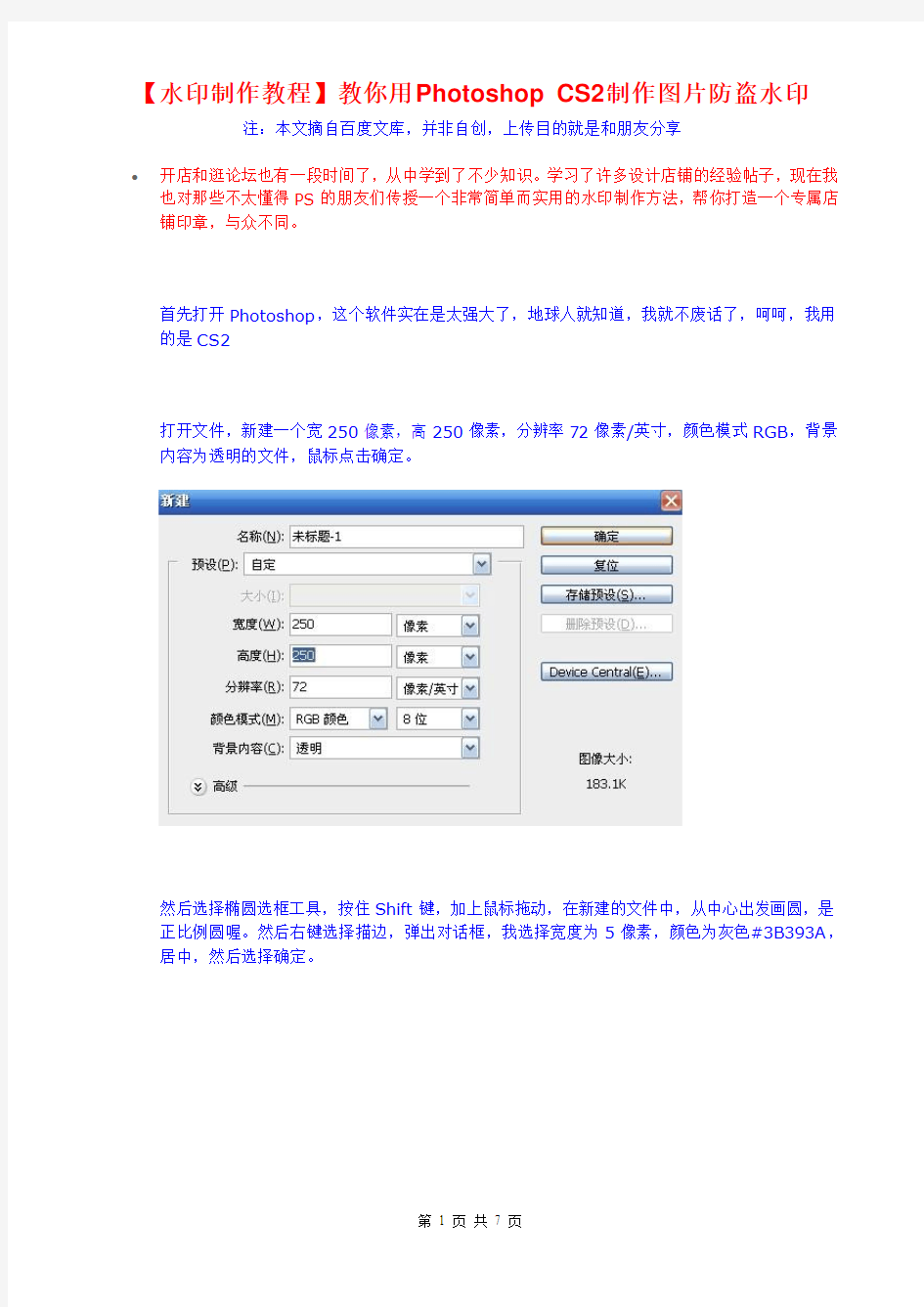
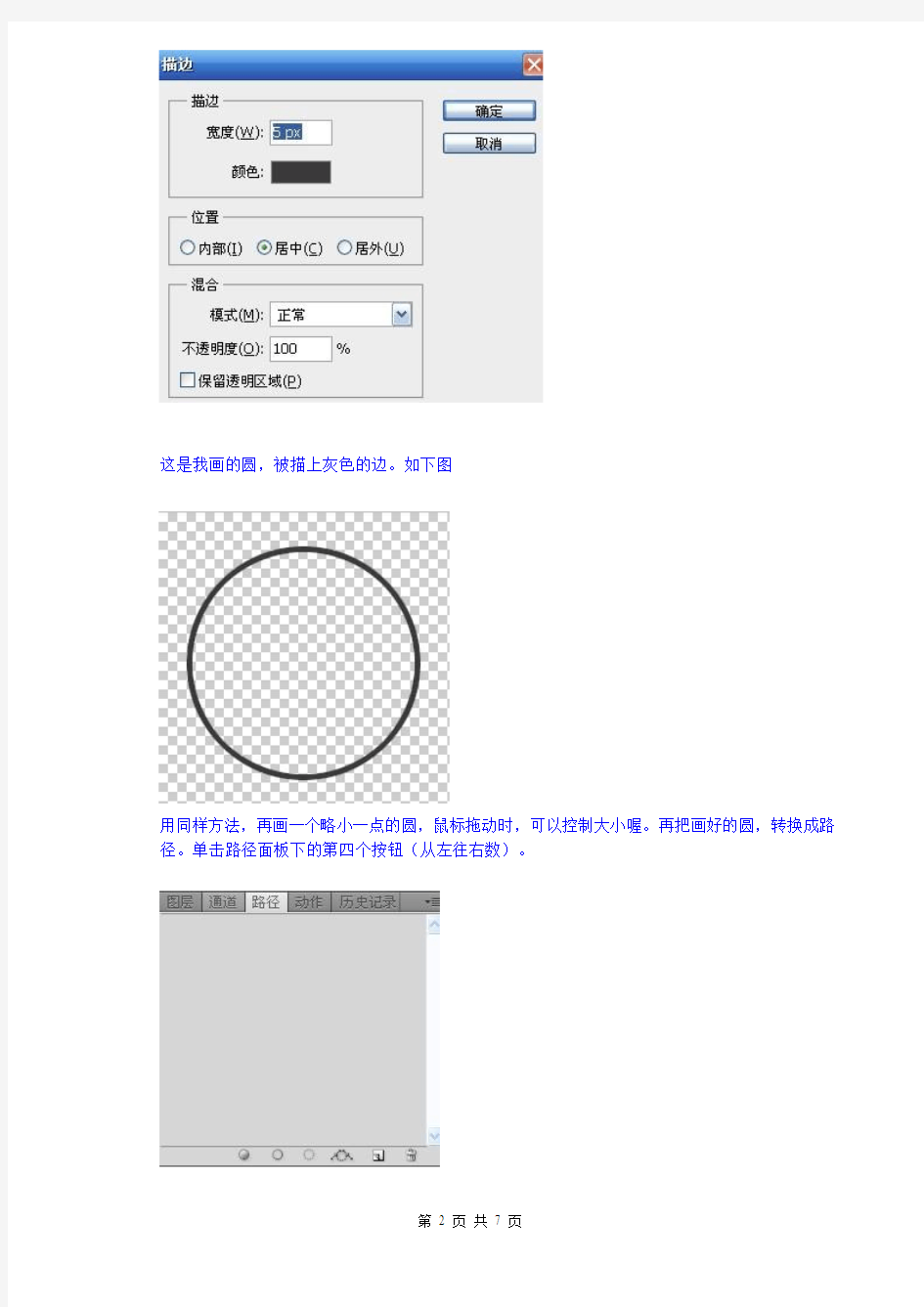
【水印制作教程】教你用Photoshop CS2制作图片防盗水印注:本文摘自百度文库,并非自创,上传目的就是和朋友分享
开店和逛论坛也有一段时间了,从中学到了不少知识。学习了许多设计店铺的经验帖子,现在我也对那些不太懂得PS的朋友们传授一个非常简单而实用的水印制作方法,帮你打造一个专属店铺印章,与众不同。
首先打开Photoshop,这个软件实在是太强大了,地球人就知道,我就不废话了,呵呵,我用的是CS2
打开文件,新建一个宽250像素,高250像素,分辨率72像素/英寸,颜色模式RGB,背景内容为透明的文件,鼠标点击确定。
然后选择椭圆选框工具,按住Shift键,加上鼠标拖动,在新建的文件中,从中心出发画圆,是正比例圆喔。然后右键选择描边,弹出对话框,我选择宽度为5像素,颜色为灰色#3B393A,居中,然后选择确定。
这是我画的圆,被描上灰色的边。如下图
用同样方法,再画一个略小一点的圆,鼠标拖动时,可以控制大小喔。再把画好的圆,转换成路径。单击路径面板下的第四个按钮(从左往右数)。
在工具栏里找“T”,这是文字工具,选择横排文字工具,单击路径,输入
前景色选择刚才那个灰色(当然你可以根据自己喜欢选择其他任何颜色),然后输入你的店铺名。
你可以根据自己需要修改文字属性,包括字体、大小、颜色等。如下图
如果输入的文字没有对齐,你可以按Ctrl+T键,结合鼠标拖动,旋转文字,然后选择软件右上角打勾图标,点击确认后,就可以看到旋转后的效果了,也就是将文字摆正。
复制刚才设计的店铺名图层
再按Ctrl+T键,点击右键,选择垂直翻转,然后选择软件右上角打勾图标,点击确认后,可以看到旋转后的复制图层效果了。如下图
接着把店铺名去掉,输入你的网店域名。如下图
大家可以看到文字变形了,这时你需要进行文字调整。按Ctrl+T键,对文字进行旋转,调整间距、文字大小等,直到跟上面店铺名形成上下对称为止。如下图
在图章中间空白处可以添加一个图案喔,随你加什么,看你个人喜好了,呵呵。
到这一步的时候,已经成功一大半了,接下来就是调文字颜色和边框颜色了。
在图层面板,选中你要修改的文字图层,点击“添加图层样式”(从左往右数第二按钮),如下图
打开图层样式后,你就可以随心所欲的进行调整文字属性了。我使用了描边和渐变叠加两个功能,效果如下
“店铺名字”变色后效果
其他文字、边框、图片等颜色修改方法同上,我最终修改后的效果如下:
然后把做好的水印图片保存为PSD文件(方便你日后修改),接着再另存为PNG格式,然后就可以在你的宝贝图片加上这个做好的水印了,推荐大家使用光影魔术手批量添加水印,非常快。
如果有什么不明白的地方,欢迎大家和我交流^_^~
我的小店:https://www.360docs.net/doc/2b8776778.html,(轻按ctrl键点击鼠标左键就可以进入我的店铺了哦!)
大家看看这是我做的水印哦~
PS制作真正的空心字做水印
如何使用PS制作真正的空心字做水印 媳妇喜欢做美食,每天都争取发一篇日志,也算小有成就吧,在网易被推荐到首页的几率很高。她自己做的图片要添加水印,以前做了个印章的,现在看见别人有使用空心字做图片水印的,她想使用,咱会这把手,自然是积极支持。网上有些教程,但是写的不仔细,我这里重新写一下,保证你跟着我能够做出来真正的空心字水印。 首先你的电脑要安装PS,最好是cs5,安装版或者绿色版都可以。下面进入制作步骤:1、点击PS的文件--新建: 2、在弹出的窗口中,输入下图红色方框里面的内容,注意我输入的1000*300像素是为了便于编辑,以后缩小了比较清晰,你可以根据自己的需要设置,这里提示你一定要选择背景内容为透明:
3、在新建的PS的工作区,点击PS左边工具栏里面的文字工具T(下图左下红色方框所示)(PS默认工具栏在左边,当然你也可以在任意位置),输入你作为水印的文字:这里需要注意上边的2个红色方框里面的字型选择自己喜欢的,字号要根据前面第二步里面设定的背景的高度相适应,比如我新建的是300像素高,字体就选手工输入略小些的240。输入文字后如果显示不全,可以使用下图左边上边红色方框里面的移动工具移动一下字的位置,到相对中间的位置。 4、点击右边的图层窗口,展开它,如下图:
5、在这个图层上,点击鼠标右键,出现下图的窗口,选择里面的栅格化文字左键点击: 6、点击栅格化文字后,图层中该文字的图层图标会改变现状,见下图红色线指示的位置:
7、这里是关键的地方了,你要睁大眼睛看仔细了!按住键盘上的Ctrl键不松开,使用鼠标左键点击上图中红色线条指示的那个刚才改变的图标,编辑区的文字会被晃动的虚线包围,表示现在选择了这些文字,见下图: 8、这里是接近本教程核心的地方了,大多数教程在这里都有的问题,在这里可以选择下图:编辑菜单里面的清除或者按键盘上的Del键(删除键),删除后文字就只有闪动的虚线了:
如何将图片上的水印去掉精编版
如何将图片上的水印去掉? 去除水印LOGO 还原图片本来面目 网络上众多图片资源在发布的过程中,往往被作者有意添加或者程序自动生成加载上了各种水印LOGO。有的在保护版权意识防止图片为他人所用的,当然也免不了通过水印来打广告嫌疑的,这些水印LOGO虽然只是淡淡的一层,却给我们带来了诸多的不便,大有“只可远观,不可近玩”之感,如何才能去掉这些LOGO水印呢? 使用去除水印软件,一招搞定水印 ★适用人群:追求快速简单的初学者 去除水印最简单的办法是使用专门的水印清除软件,比如Teorex Inpaint,下面以它为例介绍一下。 软件下载地址:https://www.360docs.net/doc/2b8776778.html,/download/76463.htm Step1 选择菜单栏【文件】-【打开】命令,打开如图所示的带有水印的图片(图1)。 图1 打开带有水印的河马图片 Step2 选择工具栏【索套】工具,框选水印logo部分,如图所示(图2)。
图2 框选河马身上的水印LOGO 小提示:对于像上图一样比较规则的水印LOGO可以选用【矩形索套】工具,而对于不规则的水印LOGO则可以使用【自由索套】工具将其轮廓绘制出来。 Step3 选择菜单栏【伪装】—【运行】命令,软件就会自动分析水印LOGO周围背景的颜色和分布,利用周围的背景自动填充要去除的对象,从而使图片看上去衔接自然,不留痕迹,但有时候一次运算,结果并不能让我们满意。犀牛身上留下的有两处黑斑显得非常不自然。 Step4 别着急,用同样的方法分两次选择黑斑部分,再次经过分析处理后,最后得到非常满意的效果,如图3所示。 图3 去除LOGO水印后的河马图片
最新整理用Photoshop制作图片水印教程
用P h o t o s h o p制作图片水印教程 我们很多时候都需要图片添加水印,那么具体怎么制作呢,那么这种水印效果是怎么做出来的呢?其实这 种效果借助P h o t o s h o p可以很容易的实现,下面就给大家详细的演示操作过程。 如何用P h o t o s h o p制作图片水印? 操作过程: 1、首先,我们要先把水印模板给做出来。新建一张5厘米*5厘米的透明图层。点击文件-》新建。在弹出 的对话框中宽度设为5厘米,高度也设为5厘米,背景内容设为透明,接着点确定。 2、选择横排文字工具,把字体设为楷体,大小设为30点,文字颜色就不要紧了,反正待会要清空文字的。输文字的目的只是为了给文字描上一层灰色的边,我们要的是那层边。 3、打完文字后,先不急着描边,先把文字放斜点。按一下C t r l+T,进入自由变换模式,在文字的周围按住鼠标左键就可以旋转文字,按回车键退出自由变换模式。 4、现在该给文字描边了,描边就是沿着字体的周围涂一层不厚也不薄的颜色,我们最后看到的水印其实就
是这层边来的,一般的水印都是灰色的,好,我们就给文字描一层灰色的边。点击添加图层样式X-》描边,进入图层样式对话框,大小为3像素,位置为外部,不透明度为100%,这些都按默认就行了。我们关键是要设置颜色。绝对不是要黑色,点击黑色部分进入选取描边颜色对话框。 5、我们来到了选取描边颜色对话框,这里可以设置世界上会任何一种颜色,要对应的R G B码或L A B码,如果没有,那就到软件自带的颜色库里选取。拖动鼠标就能选到灰色。如果实在选不到,直接输入L=83,a=0,b=2也行。然后一路点确定就O K了。 6、描完边后就成这样子了。 7、接下来要把红色的字给清除了,把图层的填充调为0%就可以了。也许你们会误以为这样子就是最终的水印了。N o,还差一点,这种水印太明显了,印在图片上只会让人有种喧兵夺主的感觉。那怎么办呢? 8、很简单,把水印的不透明度调为60%就恰到好处了。这才是终极水印模板。 9、我们把水印模板自定义为图案,随时可以为自己调用。点编辑-》定义图案。在弹出的对话框中,随便
如何将图片上的水印去掉
如何将图片上的水印去掉?去除水印LOGO还原图片本来面目 网络上众多图片资源在发布的过程中,往往被作者有意添加或者程序自动生成加载上了各种水印LOGO。有的在保护版权意识防止图片为他人所用的,当然也免不了通过水印来打广告嫌疑的,这些水印LOGO虽然只是淡淡的一层,却给我们带来了诸多的不便,大有“只可远观,不可近玩”之感,如何才能去掉这些LOGO水印呢? 使用去除水印软件,一招搞定水印 ★适用人群:追求快速简单的初学者 去除水印最简单的办法是使用专门的水印清除软件,比如TeorexInpaint,下面以它为例介绍一下。 软件下载地址: Step1选择菜单栏【文件】-【打开】命令,打开如图所示的带有水印的图片(图1)。 图1打开带有水印的河马图片 Step2选择工具栏【索套】工具,框选水印logo部分,如图所示(图2)。
图2框选河马身上的水印LOGO 小提示:对于像上图一样比较规则的水印LOGO可以选用【矩形索套】工具,而对于不规则的水印LOGO则可以使用【自由索套】工具将其轮廓绘制出来。 Step3选择菜单栏【伪装】—【运行】命令,软件就会自动分析水印LOGO周围背景的颜色和分布,利用周围的背景自动填充要去除的对象,从而使图片看上去衔接自然,不留痕迹,但有时候一次运算,结果并不能让我们满意。犀牛身上留下的有两处黑斑显得非常不自然。 Step4别着急,用同样的方法分两次选择黑斑部分,再次经过分析处理后,最后得到非常满意的效果,如图3所示。 图3去除LOGO水印后的河马图片
移花接木,巧妙消除LOGO水印 ★适用人群:熟悉软件,注重细节的动手一族 在实际运用中,更多时候我们面临的问题并不象上图那么单纯,如果还是仅仅依靠上文所述的工具和方法,结果是不佳的,所谓一物降一物,这个时候我们还是得请出Photoshop,用移花接木法消除LOGO水樱 Step1单击菜单栏【文件】—【打开】命令,打开如图4所示的图片。 图4打开带有水印的野牛图片 Step2选择工具栏【仿制图章】工具,按拙Alt】键单击右边枯草处确定仿制源,然后在logo处进行点击、涂抹,最后效果如图5所示。
如何去除图片上的水印
如何去除图片上的水印 去除水印LOGO 还原图片本来面目 网络上众多图片资源在发布的过程中,往往被作者有意添加或者程序自动生成加载上了各种水印LOGO。有的在保护版权意识防止图片为他人所用的,当然也免不了通过水印来打广告嫌疑的,这些水印LOGO虽然只是淡淡的一层,却给我们带来了诸多的不便,大有“只可远观,不可近玩”之感,如何才能去掉这些LOGO水印呢? 使用去除水印软件,一招搞定水印 ★适用人群:追求快速简单的初学者 去除水印最简单的办法是使用专门的水印清除软件,比如Teorex Inpaint,下面以它为例介绍一下。 软件下载地址:https://www.360docs.net/doc/2b8776778.html,/download/76463.htm Step1 选择菜单栏【文件】-【打开】命令,打开如图所示的带有水印的图片(图1)。 图1 打开带有水印的河马图片 Step2 选择工具栏【索套】工具,框选水印logo部分,如图所示(图2)。
图2 框选河马身上的水印LOGO 小提示:对于像上图一样比较规则的水印LOGO可以选用【矩形索套】工具,而对于不规则的水印LOGO则可以使用【自由索套】工具将其轮廓绘制出来。 Step3 选择菜单栏【伪装】—【运行】命令,软件就会自动分析水印LOGO周围背景的颜色和分布,利用周围的背景自动填充要去除的对象,从而使图片看上去衔接自然,不留痕迹,但有时候一次运算,结果并不能让我们满意。犀牛身上留下的有两处黑斑显得非常不自然。 Step4 别着急,用同样的方法分两次选择黑斑部分,再次经过分析处理后,最后得到非常满意的效果,如图3所示。
图3 去除LOGO水印后的河马图片 移花接木,巧妙消除LOGO水印 ★适用人群:熟悉软件,注重细节的动手一族 在实际运用中,更多时候我们面临的问题并不象上图那么单纯,如果还是仅仅依靠上文所述的工具和方法,结果是不佳的,所谓一物降一物,这个时候我们还是得请出Photoshop,用移花接木法消除LOGO水樱 Step1 单击菜单栏【文件】—【打开】命令,打开如图4所示的图片。
水印版画的制作步骤和方法(精)
水印版画的制作步骤和方法 1、画稿 一幅水印版画的完成首先要作好小构图的设计,设计时应该根据印成作品后所表现出的干湿、浓淡、虚实等特点在画稿上预先考虑好,然后完成一张小画稿。按照自己的创作意图及用墨、用色来作多种尝试,从中挑出能体现自己意图、又有水印特色的画稿进行放大。画稿放大后,在考虑到水印版画的特性和特点的同时,要着手解决板材、分版、刻主版、水份的变化、套版的程序、色彩的配置等等一系列水印制作中的技术问题。 2、翻版稿 用削尖的铅笔在拷贝纸上用单线勾画出轮廓与结构部位的画稿,再将此画稿反过来覆在已处理好的板面上。另外,无论采用什么方法把画稿描画到板面上,在刻制前,均需在板上刷一遍浅色的颜色,使得刻制时刻去的或留在板上的部分造型明朗,刀触清晰,这样,有助于作者更好地运刀。 3、分版 水印版画一般需要一块主版和多块副版,分版的方法:把画稿翻描在一块板上,刻成后即为主板,再以此版为依据,借拷贝纸的透明,用笔把主版上的物象描画在纸上。然后以这张有主版套色区域位置的拷贝纸为准,垫上复写纸,复写到第二块板上,即为副版。根据画面需要,主、副版不够套用,可视具体情况增加第三、第四块刻版,用以增加画面覆盖后物象的形或色。如碰到某处刻坏,可以增加一块刻版弥补,对齐在原部分套印上去。 4、刻制 用刀在木板上刻制,不论何种刀,都可以刻出许许多多不同形状的点、线、块。几刀相连还可以产生不同的感觉和艺术效果。运刀的基本方法不外乎是利用刀
刃的正锋、侧锋在木板上进行推刻、挑刻、晕刻、颤刻、摇刻、铲刻、刮刻、单刀刻等等。 5、推刻 这是刻画物象的主要刀法,捏刀向木,用圆口刀、三角刀、方口刀平稳均匀地按一定角度向前推着刻,可造成整齐的阳或阴的线、块、面。 6、挑刻 用圆口刀、三角刀、方口刀挨着版,刀入版表层即向上挑,可形成大小、长短、宽窄等 不同的圆、三角、方形的点。如果选用三合板刻制,挑刻需注意用刀的方向与木纹走向垂直着力,挑时木质才可自然断落。如顺木纹走挑刻,不易断落。 7、晕刻 用方口刀、平口刀、斜口刀倾斜刻削版面,时轻时重,运刀过后,便产生类似画笔深浅过渡的效果。 8、颤刻 圆口刀、三角刀、方口刀向前动刀时,前后顿挫着力,时起时落,形成粗细、缺拙的线、面,具有“金石味”。 9、摇刻 用圆口刀、三角刀左右摇动着向前运刀,可刻成两边似锯齿状的曲折、奇变的效果。
水印制作教程
【水印制作教程】教你用Photoshop制作图片防盗水印 (淘宝开店必备) 注:本文摘自百度文库,并非自创,上传目的就是和朋友分享 ?https://www.360docs.net/doc/2b8776778.html, ?开店和逛论坛也有一段时间了,从中学到了不少知识。学习了许多设计店铺的经验帖子,现在我也对那些不太懂得PS的朋友们传授一个非常简单而实用的水印制作方法,帮你打造一个专属店铺印章,与众不同。 首先打开Photoshop,这个软件实在是太强大了,地球人就知道,我就不废话了,呵呵,我用的是最新版的CS5 打开文件,新建一个宽250像素,高250像素,分辨率72像素/英寸,颜色模式RGB,背景内容为透明的文件,鼠标点击确定。 然后选择椭圆选框工具,按住Shift键,加上鼠标拖动,在新建的文件中,从中心出发画圆,是正比例圆喔。然后右键选择描边,弹出对话框,我选择宽度为5像素,颜色为灰色#3B393A,居中,然后选择确定。
这是我画的圆,被描上灰色的边。如下图 用同样方法,再画一个略小一点的圆,鼠标拖动时,可以控制大小喔。再把画好的圆,转换成路径。单击路径面板下的第四个按钮(从左往右数)。
在工具栏里找“T”,这是文字工具,选择横排文字工具,单击路径,输入 前景色选择刚才那个灰色(当然你可以根据自己喜欢选择其他任何颜色),然后输入你的店铺名。 你可以根据自己需要修改文字属性,包括字体、大小、颜色等。如下图
如果输入的文字没有对齐,你可以按Ctrl+T键,结合鼠标拖动,旋转文字,然后选择软件右上角打勾图标,点击确认后,就可以看到旋转后的效果了,也就是将文字摆正。 复制刚才设计的店铺名图层 再按Ctrl+T键,点击右键,选择垂直翻转,然后选择软件右上角打勾图标,点击确认后,可以看到旋转后的复制图层效果了。如下图 接着把店铺名去掉,输入你的网店域名。如下图
手把手教你制作圆形图章水印
手把手教你制作圆形图章水印,超祥细哦,有图解 昨天发现偶的贴子被加精了,好高兴啊,HOHO还被推荐到淘宝大学,真是感动 哈,在这里要感谢各掌门人、护法、护卫,感谢回贴的朋友,谢谢你们了,我会继续努力的!!! 成为淘宝卖家之后,经常在淘宝泡着,看到许多店铺图片上的圆形图章很漂亮,而且图 片也不容易被盗,所以自己也想做一个。可偶是PS的菜鸟啊,打开PS都不知道从何下 手,去社区搜索这方面的贴子,找了半天也没有找到这方面的教程,希望学做圆形图章的淘 友倒是不少。无耐只有自己动手摸索了,学了几天终于有点模样了哦,现在就把我这些天摸 索出来的经验分享给大家,希望对一些想做圆形图章的淘友们有所帮助。写贴子很 辛苦的哦,看贴一定要回贴哦!先谢谢了!也祝大家生意兴隆!!!!写得不好或者不够的地方还望高手跟贴指点和补充。如果淘友们在学习中有不懂的请跟贴提问,璐璐会在第一时间给予回复,谢谢! 下面进入正题: 首先当然是打开Photoshop软件。 1.把文档背景色选为黑色。其它颜色当然也可以,只要图章颜色不跟背景色一样就行啦。不过偶还是觉得白色的图章好看一些哈,嘿嘿,既然是白色的图章好看,那底色当然是选择黑色最明显噜。
点“文件”→新建。新建一个文档,像素可自定,我定为350*350,(有朋友说这个尺寸做出来的图章很大,呵呵,在这里补充一下,图章大小是可以调节的哦,具体调节方法在后面再祥 细讲啦)。 2.新建图层。点菜单栏里的“图层”→ 新建图层,请看下图 3.选择工具栏第一排第一个工具下的“椭圆选框”工具,画一个圆,这时我们看到的是一个圆形虚线,接着点“编辑”→ “描边”,也可以直接在画好的圆里点右键“描边”,描边宽度选3-5像素,数值越大线条就越粗。我选的是3像素,描边颜色选择白色→ 确定。注意:描边颜色不要跟背景色一样哦,要不然就看不到啦。
如何给自己的图片制作水印精修订
如何给自己的图片制作 水印 标准化管理部编码-[99968T-6889628-J68568-1689N]
开始: ⒈点“文件——新建”,新建一个图层,宽度和高度相等或不等皆可,只是成品图片上水印密度的差别。这里,我将宽度和高度皆设为6厘米,分辨率是默认的72,背景选透明。 这就是建好的新图层。 ⒉点左侧工具栏中的“横排文字工具(T)”,鼠标左键点在图层上你要写字的位置,开始写字,写后写前设定字体和字号皆可,字的颜色随便。 ⒊选中刚刚写好的字(这时它被框起来了),按“Ctrl+鼠标左键”调整位置。如果您需要有一定倾斜度的字体,把鼠标箭头移到小框的任意一角附近,此时会出来一个弯弯的两边都有箭头的标记(此步截不下图,试试会很容易发现的),按“Ctrl+鼠标左键”调整到您需要的角度。 ⒋找到右下方工具栏中的“添加图层样式”按扭,点后选择“描边”,默认是描成红色的边。 ⒌我见大家通常用白色或灰色的水印,这里以灰色的为例,点“颜色”,会弹出“拾色器”,选择右侧的“自定”,在弹出的“色库”中选择自己需要的颜色后点“好”,这时字的边已经变成刚才选的颜色,感觉合适的话,点“好”确认。 ⒍字写好了,我们来把它变成空心的。在右下方的工具栏中找到“填充”,将默认的100%改成0,字就是空心的了。 字已经做成空心的了,是不是就可以结束了呢,还不行,因为如果这样直接填充在图片上的话,水印太显眼了,有喧宾夺主的感觉,还要把它再做得淡一些。
⒎还在是右下方的工具栏中找到“不透明度”,将默认的100%改成你需要的值,为了当例子显眼些,我做成55%,如果您做的话,还可以再减,了解过程后多试几下,就会找到你认为合适的那个数值。 ⒏点“选择——全选”,整个图层就被选定了。 ⒐点“编辑——定义图案”,在弹出的框中给水印起个名字,点“好”确认。 水印已经做好了,怎样填充到图片上呢,这点我在上次写的《如何制作组合过程图》里已经提到了,这里再重复一下。 ⒑找出你要加水印的图片,点“编辑——填充”,在弹出的框中选择刚才做的水印,点“好”确认,然后点“文件——存储”,水印就加好了。 基本的过程就是这样了,填入图片后的字的大小和多少与需要填充的图片大小、分辨率等有关,多试几次,就可以找到你喜欢的那个数值。 建议做水印用的图保存起来,用“*.PSD”格式,说不定您以后想换个颜色或把边描成其它的样子,这样可以让您省些时间。 有的朋友喜欢这样通篇都盖上水印的,或许您跟我一下不喜欢那样满的水印,或许您想再增加一层仿伪保护,那咱们再继续进行。 ⒒按上面⒈——⒎新建一个你喜欢的水印(或者多个图层组合做出个性化的有图有文字的水印),点“选择——全选”,你需要的图层已经被虚线框起来了(右边图中红线内的部分就是我做的水印,因为是白色的,在透明的背景上显示得很不清楚)。点“编辑——合并拷贝”,你需要的图层就被复制下来了。 ⒓找到你要加水印的图片,点“编辑——粘贴”,水印就粘贴在图片的正中间了。你可能不想让它正好在中间,这就需要挪一下,按住“Ctrl”鼠标左键点在刚加的水印上,将其拖到你需要的地方就可以了。
用Photoshop制作图片水印效果.
一、制作隐形水印 1、新建文件,宽度、高度均设为2像素,背景设为白色,确定。使用放大镜工具将画布放大,选择矩形选框工具,羽化为0px,由左上角(右上角向下绘制一个1像素的正方形选区,填充黑色;由右下角(左下角向上绘制一个1像素的正方形选区,填充黑色。 编辑————定义图案——(对其进行命名——确定。关闭当前工作窗口,不进行保存(没必要保存。 2、打开一张准备进行处理的图像(以下称为图像1,首先确定它没有经过水印处理。 3、回到图像1工作窗口,双击背景层进行解锁,得到图层0。 4、使用文字工具输入文字,将文字摆放至适当位置; 5、对文字层进行栅格化(右键,栅格化文字;按Ctrl+i,进行反相操作。 6、新建图层1,填充————选择步骤1中定义的图案。将图层对水印层进行排除的混合模式。 7、将图层0移至最上层,并将图层不透明度设为90%,文件————存储为jpg 格式。至此,隐形水印制作完毕。 8、打开IE浏览器(或者其它浏览器,将刚才所存储的图片拖至浏览器内,并确保其在浏览器中为100%的显示比例,按住鼠标由右至左拉以选中当前图片(或双击空白处,这时你将看到刚才步骤4中所输文字。 二、制作密排填充水印 经常看到一些图片上的排列有序、整齐、亮度不是很高的防伪标志,有时我们也叫它为水印,究竟如何制作,步骤如下:
1、新建文件,设置宽度、高度均为80(根据需要设置像素,背景色透明,确定。选择文 字工具,输入你所需要填充的文字或图案,根据需要,调整大小、颜色、位置、摆放角度等。降低填充值,一般为80%左右。 2、编辑————定义图案——(对其进行命名——确定。 3、对需要进行处理的图像,用刚才所定义的图案进行填充,并根据需要改变填充值、不透明度等,还可添加斜面浮雕、阴影效果等。 三、制作隐形密排水印 综合以上两种图像效果,我们可以制作一种隐形的密排水印,经过操作试验,本人总结出以下步骤: 1、新建文件,宽度、高度均设为2像素,背景设为白色,确定。使用放大镜工具将画布放大,选择矩形选框工具,羽化为0px,由左上角(右上角向下绘制一个1像素的正方形选区,填充黑色;由右下角(左下角向上绘制一个1像素的正方形选区,填充黑色。 2、编辑————定义图案————确定。关闭当前工作窗口,不进行保存。新建文件,设置宽度、高度均为80(根据需要设置像素,背景色透明,确定。选择文字工具,输入你所需要填充的文字或图案,根据需要,调整大小、颜色、位置、摆放角度等。 3、对文字层进行栅格化(右键,栅格化文字;按Ctrl+i,进行反相操作。 4、新建图层1,填充————选择步骤1中定义的图案。将图层对水印层进行排除的混合模式。 5、编辑————定义图案——(对其进行命名——确定。
怎样用美图秀秀做水印.doc
怎样用美图秀秀做水印, 怎样用美图秀秀做水印,傻瓜式教程( 傻瓜式教程(图文并茂) 图文并茂)
以前刚接触网络的时候,就看到很多的图片加了一个商标,还有 QQ 号码,网址等等等 等。我就想,这些要怎么做,我网上足足搜了三天。大多数的回答都是 PS 软件,我又不会 弄那些,我就找人做,问了几个认识的,不是没回复我,就说也搞不懂是怎么做的。
问所谓的大湿也没有空教你,人家也忙,再说了人家学来的也不可能免费教你,你感觉 是这样吗?所以后来我放弃了,我就干脆把 QQ 号加到图片上就好了,但是这样让人家感觉 不出有什么特殊之处,人家也不会注意到你,这个时代是信息爆炸时代,如果你不能让人家 感觉你有什么跟别人不同的话, 人家是不会理你的。 用现在的话来讲就是 “这样的我见多了” , 那么见多了,人们就不足为奇,就会懒得看你。
好了,回归正题,那我们不懂 PS,是不是不能做水印了,答案不是的,下面我就来 教教大家怎么用美图秀秀做出自己的 LOGO 水印,大湿就请略过吧,放我们一条生路,好 了,来!菜鸟走起……
第一步:我们先下载安装一个美图秀秀,这一步我就不解释怎么下载和安装了,我相信懂上 网的人都知道怎么下载了。安装完成以后,点击打开软件,页面如下
第二步:页面左上方有一个“新建”,点击它,出现“新建画布”,可根据自己的需求修改宽度 和高度;选择“透明”背景色;然后点击"应用"!
第三步:新建好画布后,点击左上的“文字”,选择“输入静态文字”后,出现一个小的“文字编 辑框”,输入好所需的文字,便可以对文字进行"常规设置"了,选择喜欢的字体、文字颜色、 字号等,也可以调节文字大小和倾斜度;在常规设置旁边,点击高级设置,来设置阴影和描 边
教你制作圆形图章水印
教你制作圆形图章水印(图) 首先当然是打开Photoshop软件。 1.把文档背景色选为黑色。 虾米?其它的颜色行不? 其它颜色当然也可以哦,只要图章颜色不跟背景色一样就行啦。背景色怎么选? 请看下面图片,工具栏下面有两个小方框,后面那个就是设置背景色的。 点“文件”→新建。新建一个文档,像素可自定,一般300*300左右。我定为350*350,(有朋友说这个尺寸做出来的图章很大,呵呵,在这里补充一下,图章大小是可以调节的哦,具体调节方法在后面再讲啦)。 2.新建图层,一定要做这一步的哦。点菜单栏里的“图层”→“新建图层”,图层名称默认为“图层1”背景内容选“背景色”再点“好”确认。 3.选择工具栏下的第一排第一个工具“椭圆选框”工具,虾米?找不到“椭圆选框”工具? 在工具栏左排第一个工具上面点右键就会出来一个选项,还没有出来? ,鼠标点一下第一排第一个工具,这时应该看到“椭圆选框”工具了吧 ,再开始画圆了哦,虾米?又画不圆了?选择了椭圆工具后,点住鼠标左键的同时按下shift键,画出来
的就是圆的啦。嘿嘿,这是淘友教嘀,在这里谢谢你们了哦 。这时我们画出来的是一个圆形虚线,接着点“编辑”→“描边”,也可以直接在画好的圆里点右键“描边”,描边宽度选3-5像素,数值越大线条就越粗,描边颜色选择白色→确定。注意:描边线条颜色不要跟背景色选成一样哦,也就是说如果前面我们选的背景色是黑色的,那么在这里描边颜色最好就选白色的哦。 描完后是这样的哦 !然后在图区点右键取消选择。 4.选择文字工具 ,(注意字的大小要合适,不要太小啊,字体的颜色也不能和背景色一样,字体颜色在字体菜单栏里改哈)
去除水印LOGO 还原图片本来面目
本版文章 去除水印LOGO 还原图片本来面目 网络上众多图片资源在发布的过程中,往往被作者有意添加或者程序自动生成加载上了各种水印LOGO 。 有的在保护版权意识防止图片为他人所用的,当然也免不了通过水印来打广告嫌疑的,这些水印LOGO 虽然只 是淡淡的一层,却给我们带来了诸多的不便,大有“只可远观,不可近玩”之感,如何才能去掉这些LOGO 水印 呢? 使用去除水印软件,一招搞定水印 ★适用人群:追求快速简单的初学者 去除水印最简单的办法是使用专门的水印清除软件,比如Teorex Inpaint ,下面以它为例介绍一下。 软件下载地址:https://www.360docs.net/doc/2b8776778.html,/download/200908.html Step1 选择菜单栏【文件】-【打开】命令,打开如图所示的带有水印的图片(图1)。 图1 打开带有水印的河马图片 Step2 选择工具栏【索套】工具,框选水印logo 部分,如图所示(图2)。 作者:李伟 阅读: 199393 人
图2 框选河马身上的水印LOGO 小提示:对于像上图一样比较规则的水印LOGO可以选用【矩形索套】工具,而对于不规则的水印LOGO 则可以使用【自由索套】工具将其轮廓绘制出来。 Step3 选择菜单栏【伪装】—【运行】命令,软件就会自动分析水印LOGO周围背景的颜色和分布,利用 周围的背景自动填充要去除的对象,从而使图片看上去衔接自然,不留痕迹,但有时候一次运算,结果并不能 让我们满意。犀牛身上留下的有两处黑斑显得非常不自然。 Step4 别着急,用同样的方法分两次选择黑斑部分,再次经过分析处理后,最后得到非常满意的效果,如 图3所示。 图3 去除LOGO水印后的河马图片 移花接木,巧妙消除LOGO水印 ★适用人群:熟悉软件,注重细节的动手一族 在实际运用中,更多时候我们面临的问题并不象上图那么单纯,如果还是仅仅依靠上文所述的工具和方法,结果是不佳的,所谓一物降一物,这个时候我们还是得请出Photoshop,用移花接木法消除LOGO水樱 Step1 单击菜单栏【文件】—【打开】命令,打开如图4所示的图片。
把标志制作成水印图片
把标志制作成水印图片,把背景删除,就是拖到那个小垃圾筒里(这时背景是没有的,只有灰白的格子,并不是白色的),然后保存为psd文件。 相关下载:Photoshop CS5官方正式版Adobe Photoshop CS3 Adobe Photoshop CS2 图片的水印,就像RMB的水印一样,可以使图片成为自己的专属,这里给大家介绍用Photoshop给图片加水印的方法: 1.在PS里点击“文件”菜单里面打开要处理的图片。 2.处理形状不规格的图片时用“钢笔工具”。选择钢笔工具后,在屏幕的左上方并排的三个选项里面,选中间那个“路径”。 3.点了之后,选择图像所在的图层,用钢笔工具勾勒出图片中宝贝的外轮廓,可以把图像放大点来弄,会勾勒的精确一点噢。慢慢弄吧,一定要有耐心噢,有耐心才会处理的更漂亮的噢。 4.现在就来右击要留下来的图片,弹出对话框,点建立选区,羽化值改为5(让图片轮廓变的更柔和一点)。
5.选择菜单里面的“反选”(有的软件里面是“反向”的),然后点“DEL”键。哈哈背景色都不见了吧!看一下效果怎么样。还满意吧。 6.好了,把图片抠出来了,还想在图片写上漂亮的水印字。那就接着往下看吧。首先。还是要打要处理的图像,就拿刚才那个图片来示范吧。打开图像后在工具栏里点“文字工具”然后在图像上面拉出一个矩形框,在矩形框里可以编辑你想要的文字了。这时也会自动生成一个文图层。 7.编辑完双击文字图层后面的蓝色部分,就会弹出一个对话框
8.对话框里的选项可以随意选,可以选自已喜欢的效果,然后点确认。现在水印字就加上了,效果还行吧。处理好了不要忘了另存噢。 9.效果图:
个性水印制作全过程
个性水印制作全过程,从此再也不怕被盗版了! 1958 阅读|50 回复 发表于2010-09-26 18:48| 只看楼主楼主 各位亲们好,开店和逛论坛也有一段时间了,从中学到了不少知识。学习了许多设计店铺的经验帖子,现在我也对那些不太懂得PS的朋友们传授一个非常简单而实用的水印制作方法,帮你打造一个专属店铺印章,与众不同。 首先打开Photoshop,这个软件实在是太强大了,地球人就知道,我就不废话了,呵呵,我用的是最新版的CS5 打开文件,新建一个宽250像素,高250像素,分辨率72像素/英寸,颜色模式RGB,背景内容为透明的文件,鼠标点击确定。
然后选择椭圆选框工具,按住Shift键,加上鼠标拖动,在新建的文件中,从中心出发画圆,是正比例圆喔。然后右键选择描边,弹出对话框,我选择宽度为5像素,颜色为灰色#3B393A,居中,然后选择确定。
这是我画的圆,被描上灰色的边。如下图 用同样方法,再画一个略小一点的圆,鼠标拖动时,可以控制大小喔。再把画好的圆,转换成路径。单击路径面板下的第四个按钮(从左往右数)。
在工具栏里找“T”,这是文字工具,选择横排文字工具,单击路径,输入 前景色选择刚才那个灰色(当然你可以根据自己喜欢选择其他任何颜色),然后输入你的店铺名。
你可以根据自己需要修改文字属性,包括字体、大小、颜色等。如下图 如果输入的文字没有对齐,你可以按Ctrl+T键,结合鼠标拖动,旋转文字,然后选择软件右上角打勾图标,
点击确认后,就可以看到旋转后的效果了,也就是将文字摆正。 复制刚才设计的店铺名图层 再按Ctrl+T键,点击右键,选择垂直翻转,然后选择软件右上角打勾图标,点击确认后,可以看到旋转后的复制图层效果了。如下图
PS水印制作方法
PS水印制作方法 小编知道,大家都有一个十分矛盾的心理,拍了很多优秀的片片希望能依靠这么庞大的网络能让全国各地的爱好者一起来分享,但却又担心片片会被直接copy盗用,或者据为己有! 今天,小编要教大家用Photoshop制作水印,虽然不能完全防止被盗用的可能,但是起码能让那些不怀好意的人没有那么直接,或许他们会嫌去水印麻烦放弃了盗用的念头呐! 现在,小编要教大家两种不同的水印效果. 水印1: 一)打开PS的界面,新建(ctrl+N),设定文件大小(视自己需要的水印有多大而定咯!本例为300x150,背景为透明) PS水印制作教程 二)为了方便大家能看清效果,所有我暂时多加一层有颜色的背景!完成后把它删掉就可以了。
PS水印制作教程 三)输入文字(或者置入自己喜欢的图像/图形),调整好位置,大小,字体,颜色,透明度等. 本教程只是简单操作示范,没有什么艺术感啦!pocoer们可以耐心设计一个代表自己的logo,以后每张作品都能用得上哦! (温馨提示:水印一般都是独一无二,有自己代表性的图像或者文字,链接之类) PS水印制作教程 四)把刚刚的颜色背景删除,合并图层!
PS水印制作教程 五)另存为TIF或者PNG格式,因为这两个格式可以储存透明通道哦!当然PSD格式也可以,但文件会比较大! PS水印制作教程
PS水印制作教程 六)打开你拍的漂亮片片,打开刚刚做好的水印文件,直接把水印拖进片片中(打开的水印是透明底的,为了让大家能看清,所以调成绿色,拖动水印的时候不要把背景也拖进去哦!)调整位置,大小,透明度!这样就有大功告成啦,正如一幅作品签上了自己的名字一样!
